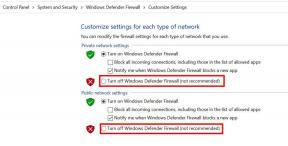Solucionar el error Hubo un pequeño problema y no pudimos terminar de instalar el juego en la aplicación EA (Game Pass)
Miscelánea / / March 19, 2022
Artes electrónicas es una empresa de videojuegos de renombre que ofrece muchas series de videojuegos populares y también tiene un cliente de juegos para la plataforma Windows. La aplicación EA le permite acceder a todos sus juegos de Electronic Arts en un solo lugar que están instalados para que pueda iniciar cualquier título de inmediato además de la actualización. Sin embargo, parece que algunos usuarios tienen un error. Hubo un pequeño problema y no pudimos terminar de instalar el juego en la aplicación EA en Game Pass.
Bueno, para recordar, el Pase de juegos de Xbox es un servicio basado en suscripción mensual que ofrece a los jugadores de Windows obtener acceso a una amplia gama de videojuegos en la biblioteca de juegos por un costo mínimo. Por lo tanto, los jugadores de PC no tienen que gastar dinero extra en cada título según su precio para poder jugar esos juegos. Pero algunos usuarios de Game Pass informan que no pueden instalar ningún juego específico de EA en su PC desde la aplicación Xbox. Es muy frustrante.

Contenido de la página
-
Solucionar el error Hubo un pequeño problema y no pudimos terminar de instalar el juego en la aplicación EA (Game Pass)
- 1. Utilice una cuenta EA válida
- 2. Asegúrese de que la suscripción a Xbox Game Pass esté activa
- 3. Descarga cualquier juego gratis en EA
Solucionar el error Hubo un pequeño problema y no pudimos terminar de instalar el juego en la aplicación EA (Game Pass)
Cada vez que los usuarios de Xbox Game Pass intentan instalar cualquier juego de EA en su computadora y hacen clic en el Opción de instalación, básicamente abre la aplicación de escritorio de EA y, finalmente, los usuarios reciben un error mensaje. Dice “No se puede instalar. Hubo un ligero contratiempo y no pudimos terminar de instalar el juego. Reinicie su PC y vuelva a intentarlo”. Entonces, reiniciar la PC e intentar instalar el juego no solucionó este problema en absoluto. Pero no se preocupe, tenemos una solución para eso.
1. Utilice una cuenta EA válida
Asegúrese de usar una cuenta EA válida, independientemente de lo que use para comprar e instalar juegos. Intente cerrar sesión en su cuenta y luego vuelva a iniciarla. A veces, también puede recibir un mensaje de error que dice "Este título puede haber sido descargado a su dispositivo por otro usuario propietario del juego. Inicie sesión en una cuenta diferente o reinicie la aplicación para volver a intentarlo”. Eso significa que tienes algunos problemas con la cuenta principal.
2. Asegúrese de que la suscripción a Xbox Game Pass esté activa
Lo segundo que puede verificar es si su suscripción a Xbox Game Pass todavía está activa o no. Si su suscripción ha caducado y requiere renovación, haga lo mismo antes de intentar instalar el juego de EA nuevamente.
3. Descarga cualquier juego gratis en EA
De acuerdo a un community manager del foro de EA, si tiene problemas de instalación del juego en la mayoría de los escenarios a través de Game Pass, primero intente descargar cualquier juego gratuito de EA en su PC. En este momento, Apex Legends es un juego gratuito disponible en EA. Entonces, simplemente comience a descargar el juego Apex Legends primero. Una vez que la descarga haya comenzado, deténgala e intente instalar el juego problemático una vez más. Lo más probable es que solucione el problema.
Entonces, diríjase al cliente de escritorio de EA> Haga clic en Buscar y escriba Apex Legends> Haga clic en él desde los resultados de búsqueda> Luego haga clic en Descargar> Continúe con el directorio de instalación del juego y haga clic en Descargar nuevamente> Comenzará a descargar el juego> Pausar o cancelar la descarga e intentar otra vez.
Nota: Si sigue teniendo el mensaje de error, salga de la aplicación de EA y cierre la tarea "Servicio en segundo plano de EA" del Administrador de tareas. Ahora, dirígete a este enlace y descargue e instale Origin en su PC> Si ya está instalado en su PC, inícielo> Firmar en su cuenta> Puede comenzar a descargar o instalar el juego problemático aquí para verificar el asunto.
anuncios
Eso es todo, chicos. Suponemos que esta guía le resultó útil. Para más consultas, puede comentar a continuación.